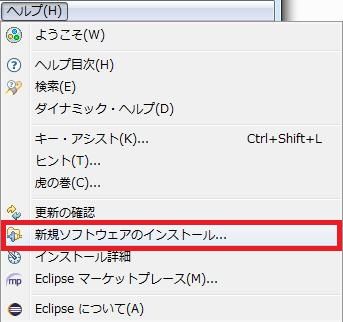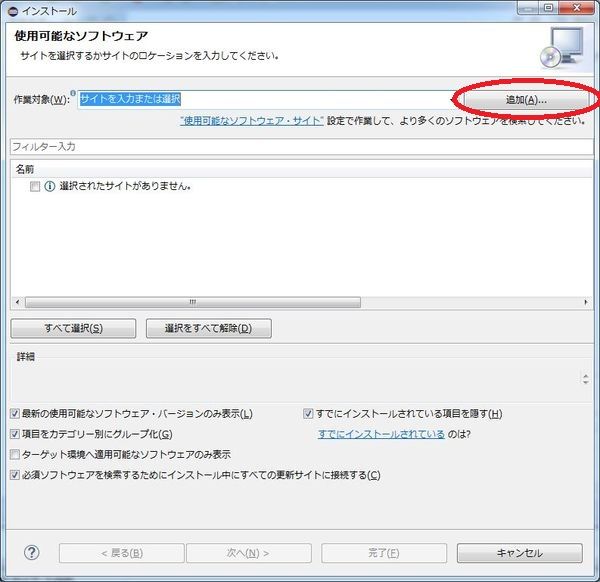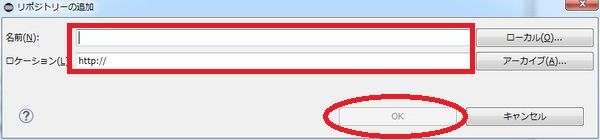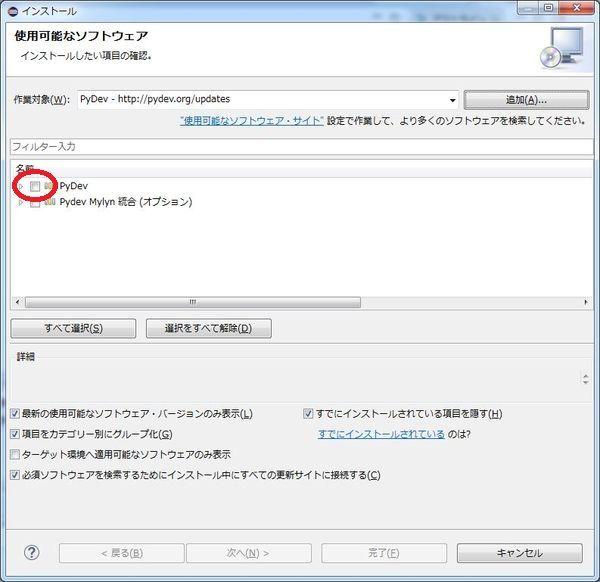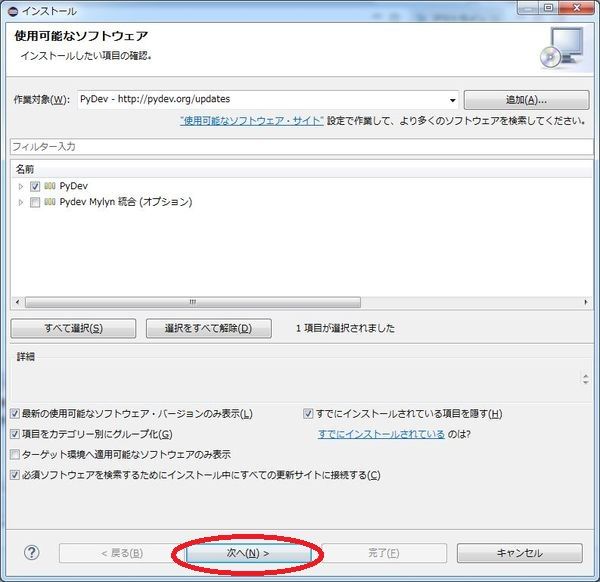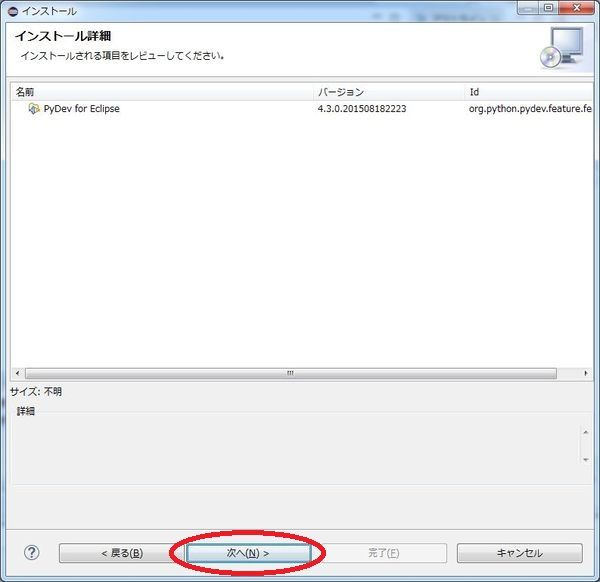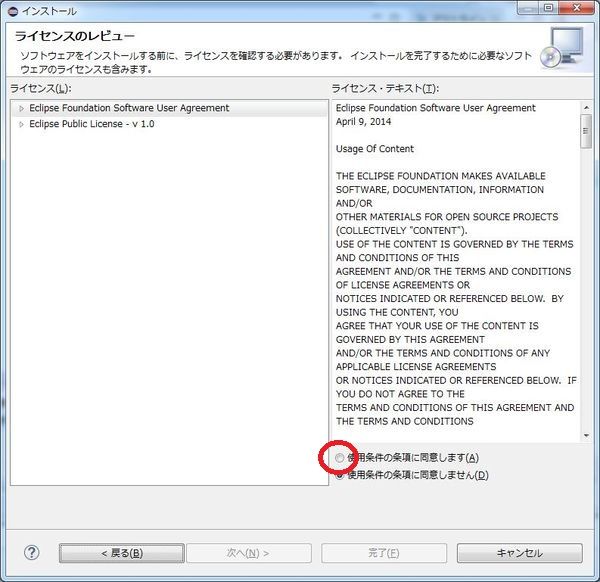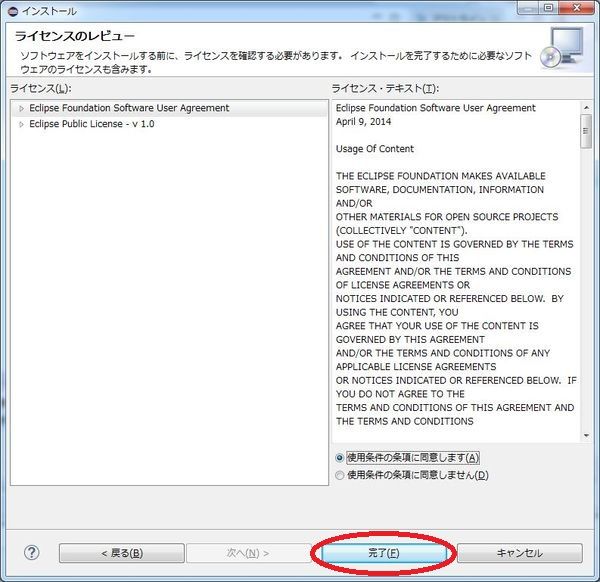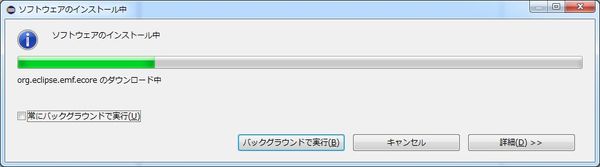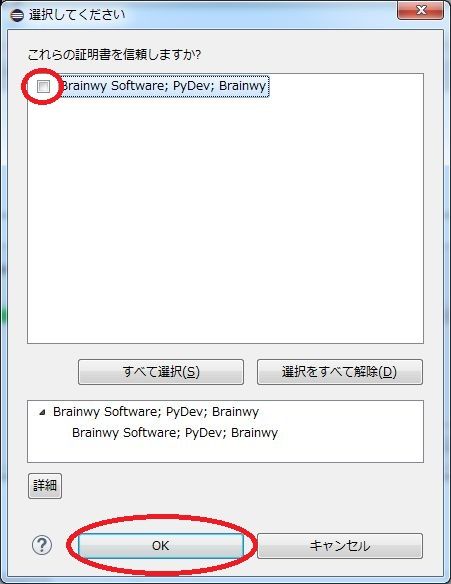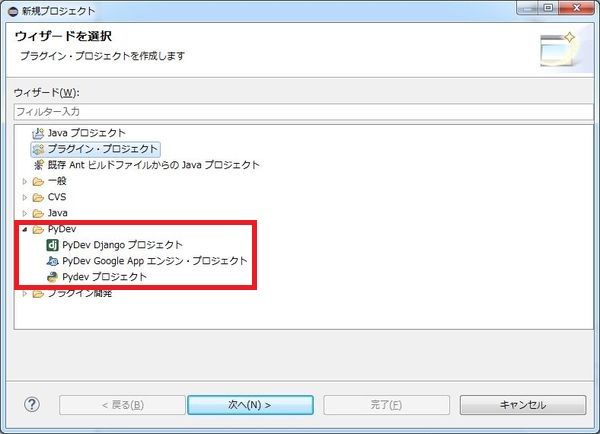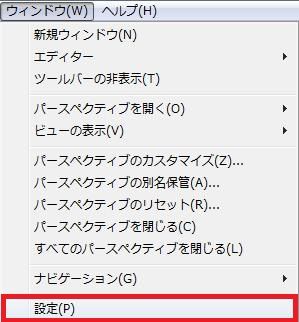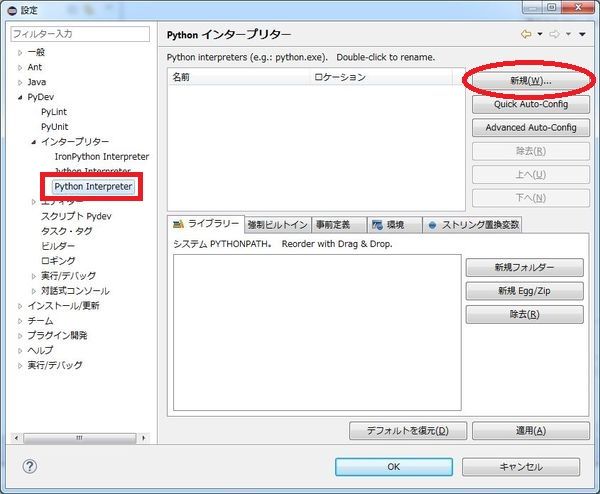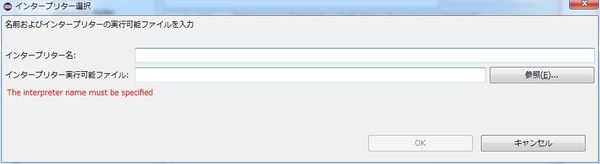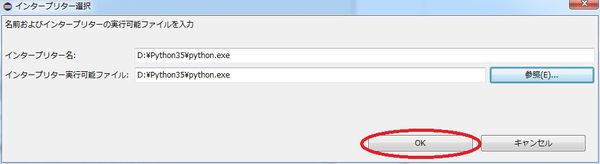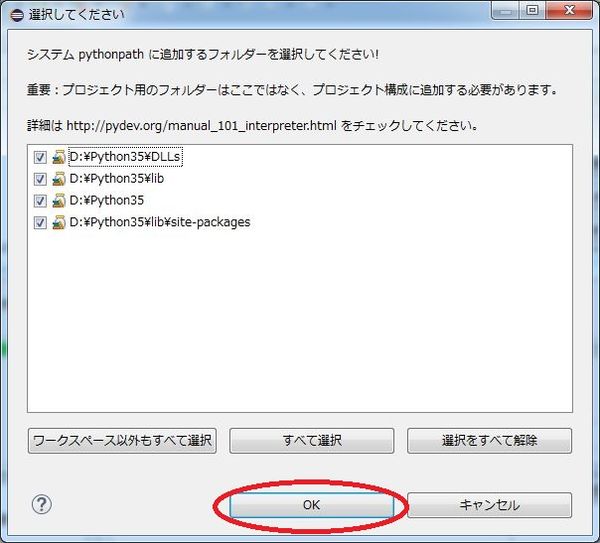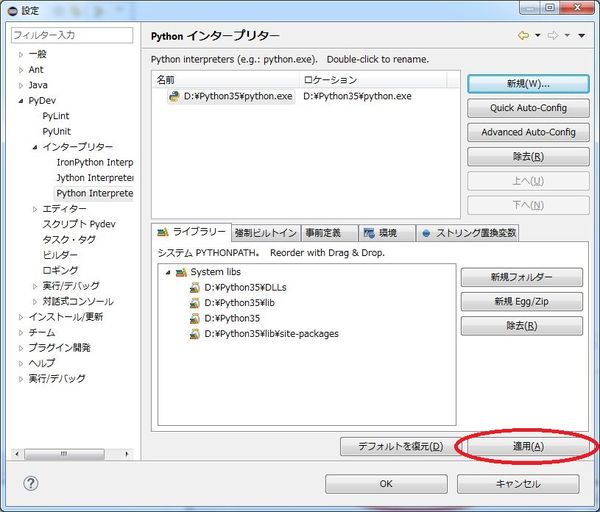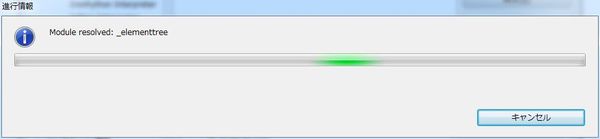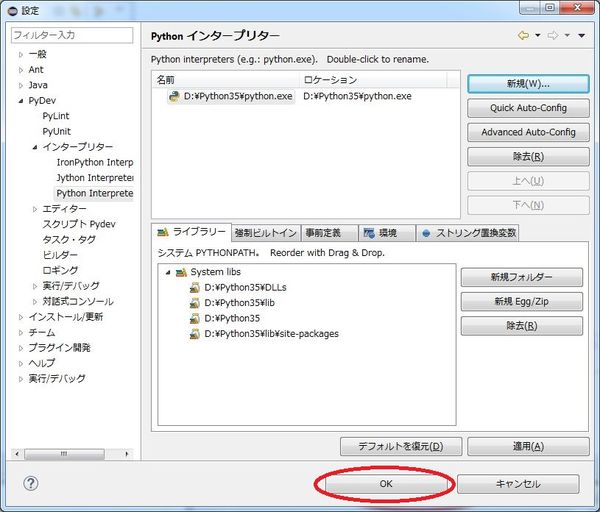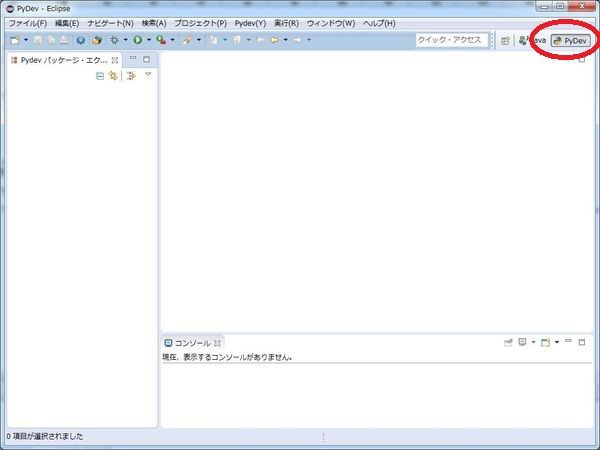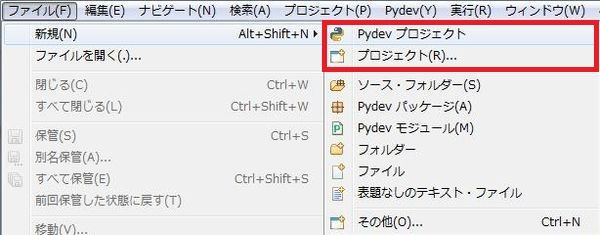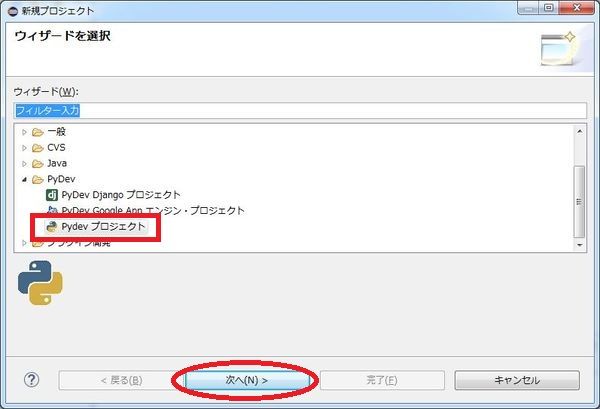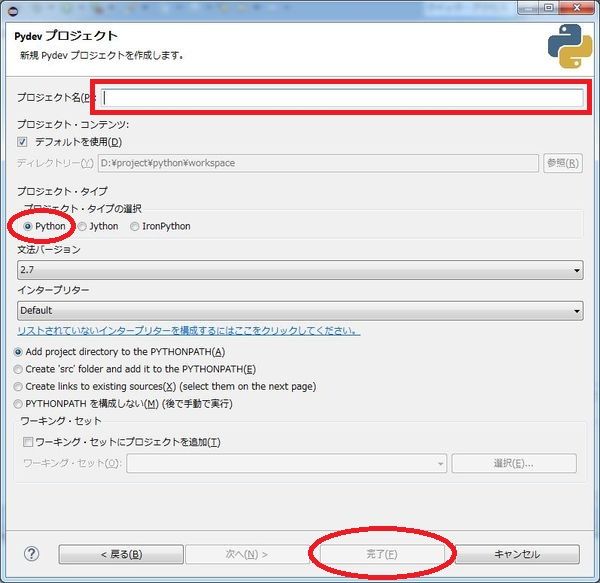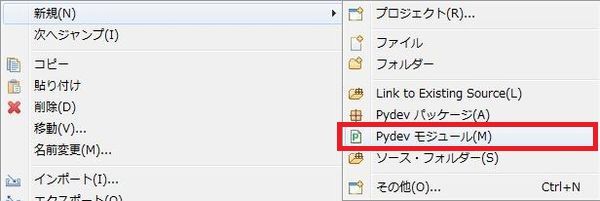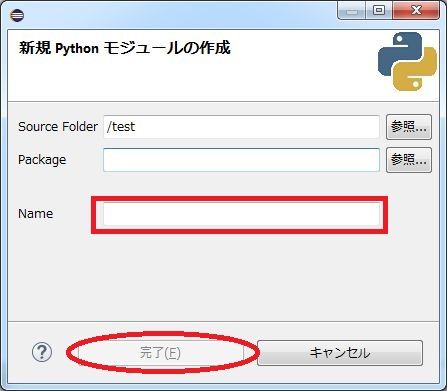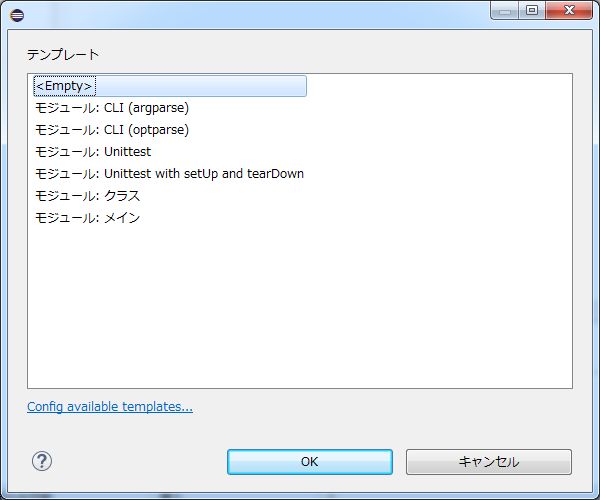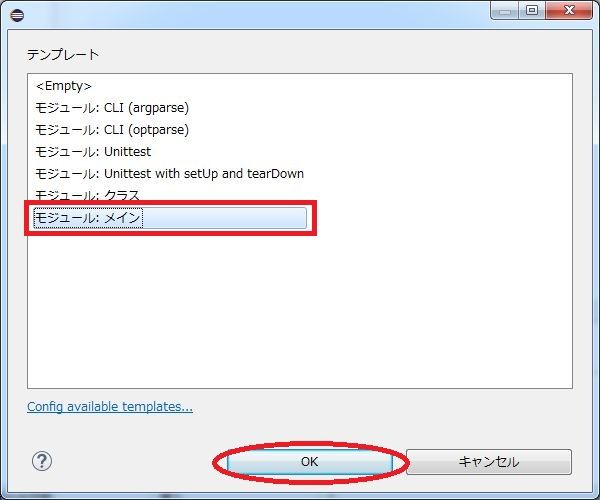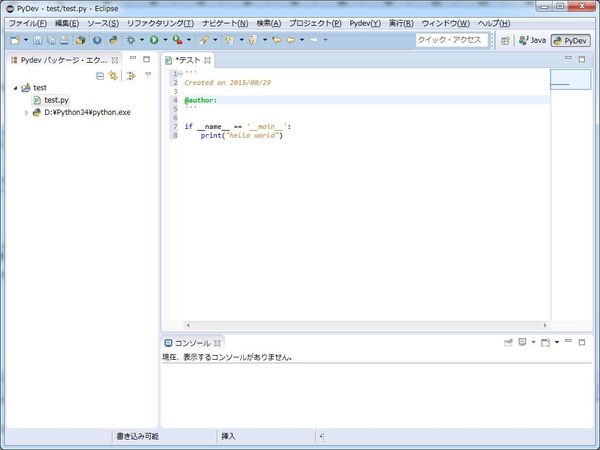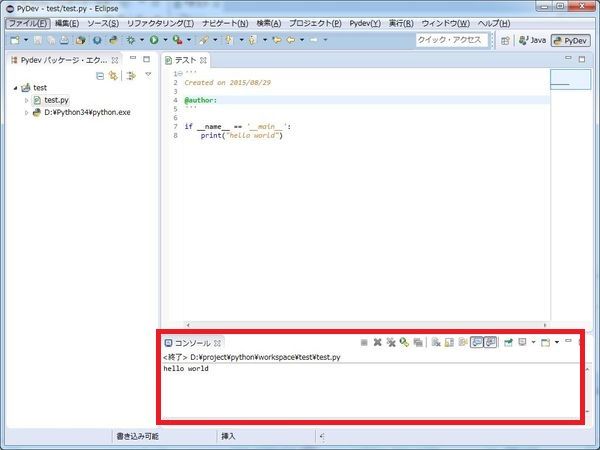【Python】Windows+Eclipseで開発環境を構築する手順
Eclipse で、Python による開発をできるようにしたいと思います。
今回、インストールするのは「PyDev」プラグインです。
エディターとしての機能だけではなく、
ブレークポイントの設定、ステップ実行などができるようになります。
動作確認済み環境
OS:Windows 7 64bit
Python:3.6.5
Eclipse:Oxygen.3 (4.7.3) 64bit
Pleiades 適用済み
PyDev 6.3.2
※スクリーンショットは古いままです。
PyDevのインストール
ここでは Eclipse 4.7.3 に PyDev をインストール手順を示します。
Eclipse のヘルプメニューから「新規ソフトウェアのインストール…」を選択します。
「使用可能なソフトウェア」画面の「追加」ボタンをクリックします。
レポジトリーの追加画面が表示されるので、
名前には PyDev と入力して、ロケーションには「http://pydev.org/updates」と入力します。
入力できたら、「OK」ボタンをクリックして追加画面を閉じます。
「使用可能なソフトウェア」画面に自動で戻り、暫く「保留中」と表示されたあとに
名前の項目に「PyDev」が表示されるはずなので、チェックを付けます。
チェックを付けたら、「次へ」ボタンをクリックします。
インストール詳細画面が表示されるので、「次へ」ボタンをクリックします。
ライセンスについての確認画面が表示されるので
同意するなら、画面右下の「使用条件の条項に同意します」の方にチェックを付けて
「完了」ボタンをクリックします。
※ここで、クリックするとインストールが開始されます。
証明書の確認画面が表示されます。チェックを付けて「OK」ボタンをクリックします。
インストールが完了すると
Eclipse を再起動させる必要があるので「はい」をクリックして再起動します。
Eclipse を再起動させたら、
Eclipse のファイルメニューから「新規」>「プロジェクト」を選択します。
「PyDev」を選べるようになっていたら、インストール成功です。
Pythonのインタプリター設定
Python プロジェクトが実行できるようにインタプリターの設定をします。
Eclipse の ウィンドウメニューから「設定」を選択して設定画面を表示します。
PyDev > インタプリター > Python Interpreter を選択します。
「新規」ボタンから python の実行ファイルを指定します。
指定できたら、「OK」ボタンをクリックします。
「OK」ボタンをクリックするとライブラリに追加するフォルダを指定する画面が表示されます。
デフォルトのままでもかまわないので、「OK」ボタンをクリックします。
「適用」ボタンをクリックします。
※適用中に Windows ファイヤーフォールの許可画面が表示されます。
エラーが起きなければ、「OK」ボタンをクリックして「設定」画面を閉じます。
いよいよ、「Hello World」を表示させてみたいと思います。
PyDevでHello Worldを表示させてみる
Eclipse の右上の「PyDev」タブをアクティブにしてから、
Eclipse の ファイルメニューから
「新規」>「PyDev プロジェクト」もしくは「プロジェクト」を選択します。
「プロジェクト」を選択すると表示されます。
「PyDev プロジェクト」を選択して、「次へ」ボタンをクリックします。
プロジェクト名を入力すると完了ボタンがクリックできるようになるので、
プロジェクトタイプが「Python」になっていることを確認してからクリックします。
作成された project のアイコンの上で右クリックして、
「新規」>「PyDev モジュール」を選択します。
新規 Python モジュールの作成画面が表示されるので
今回は、Package 欄は空欄にして、Name 欄にモジュールの名前を入力します。
入力したら、完了ボタンをクリックします。
テンプレート選択画面が表示されるので、
「モジュール:メイン」を選択して、「OK」ボタンをクリックします。
print(“hello world")
上記のように入力して、ファイルを保存します。
エラーが起きていなければ、
実行するとコンソール画面に「hello world」と出力されると思います。